Perché preoccuparsi della conversione? Beh, i dischi Blu-ray offrono contenuti di alta qualità, ideali per l'intrattenimento domestico. Tuttavia, non sono altrettanto comodi quando si desidera guardare contenuti su dispositivi portatili. Il codec H.264 offre un'eccellente qualità video con dimensioni dei file ridotte rispetto al formato Blu-ray originale. Questo articolo vi mostrerà due modi per... convertire Blu-ray in H.264In questo modo, puoi archiviare e guardare i film senza dover portare con te i dischi fisici. Poiché H.264 è supportato da lettori e dispositivi multimediali, puoi guardare i tuoi film sempre e ovunque. Quindi, senza ulteriori indugi, approfondiamo l'argomento.
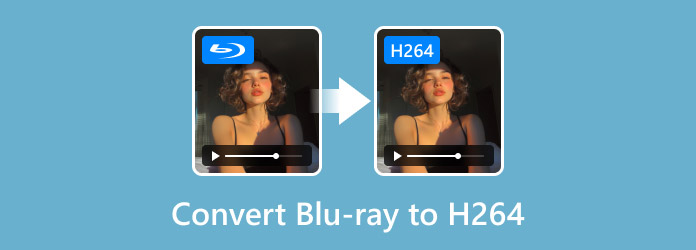
- Parte 1. Che cosa è H.264
- Parte 2. Convertire Blu-ray in H264 con HandBrake
- Parte 3. Converti Blu-ray in H264 con Blu-ray Master Free Blu-ray Ripper
Parte 1. Che cosa è H.264

H.264, Advanced Video Coding o MPEG-4 Part 10, è uno standard di compressione video. È stato sviluppato dall'ITU-T Video Coding Experts Group e dall'ISO/IEC JTC 1 Moving Picture Experts Group. H.264 è progettato per offrire un'elevata compressione, ideale per diverse applicazioni, inclusi i dischi Blu-ray. Può ridurre significativamente le dimensioni dei file con una perdita di qualità minima. Consente uno streaming più fluido e download più rapidi.
Cosa dovresti sapere di più su DivX:
- Supporta diversi profili e livelli per varie applicazioni.
- Compatibile con più dispositivi e piattaforme, compresi i computer.
- Codifica video da bassa risoluzione 240p a contenuti UHD 8K di alta qualità.
- Offre resilienza agli errori per migliorare la qualità della riproduzione su reti inaffidabili.
Professionisti
- Offre codifica e decodifica a bassa latenza.
- Gestisce in modo efficiente video a bassa e alta risoluzione.
- Fornisce immagini più nitide e chiare allo stesso bitrate.
Contro
- Non supporta l'HDR nativo.
- Non è adatto per lo streaming video 8K.
Parte 2. Converti Blu-ray in H264 con HandBrake
Freno a mano è un popolare software di transcodifica multimediale che offre funzionalità avanzate per la conversione di Blu-ray in H.264. Questo software offre un'ampia gamma di opzioni di conversione personalizzabili, consentendo di configurare le impostazioni video. Un piccolo avvertimento: HandBrake non può decriptare in modo nativo i Blu-ray protetti da copia. È necessario prima decriptare ed estrarre il contenuto Blu-ray utilizzando un software di terze parti prima di importarlo in HandBrake.
Passo 1.Prendi il disco Blu-ray e inseriscilo nell'unità Blu-ray esterna del tuo computer. Avvia HandBrake e seleziona File Opzione per aggiungere il disco Blu-ray dall'unità. Il transcodificatore multimediale eseguirà la scansione del disco e visualizzerà tutti i titoli disponibili.
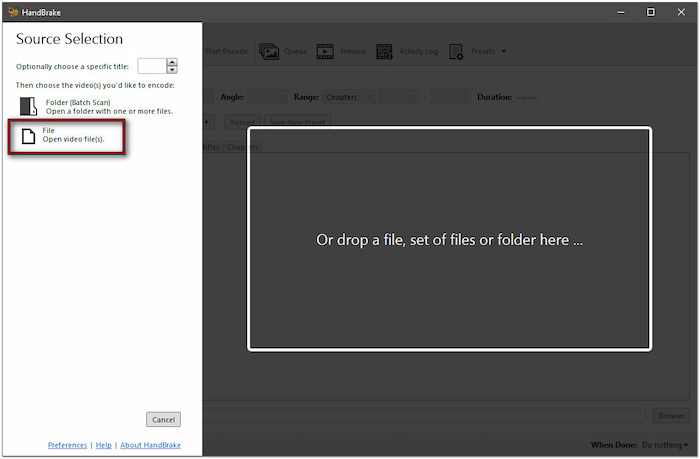
Nota importante: Se il disco Blu-ray è criptato, decriptatelo prima della conversione. Inoltre, HandBrake non supporta solo i dischi Blu-ray criptati. Pertanto, è necessario prima decriptare il disco utilizzando un software come MakeMKV.
Passo 2.Configura le impostazioni video per H.264 per garantire un output di alta qualità. Seleziona Super HQ 1080p30 surround invece dell'opzione predefinita nella sezione Predefiniti. Passa alla scheda Video e imposta il codificatore video su H.264 (x264).
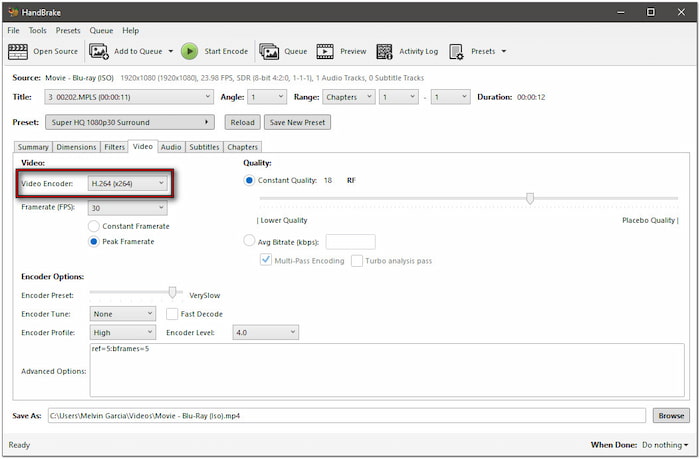
Passaggio 3.Una volta configurate le impostazioni video, passa alla scheda Riepilogo. Fai clic sul menu a discesa Formato e seleziona MP4 come formato di output. Vai al campo Salva con nome e fai clic su Sfoglia per specificare il percorso di destinazione. Quindi, fai clic su Avvia codifica per convertire il Blu-ray.
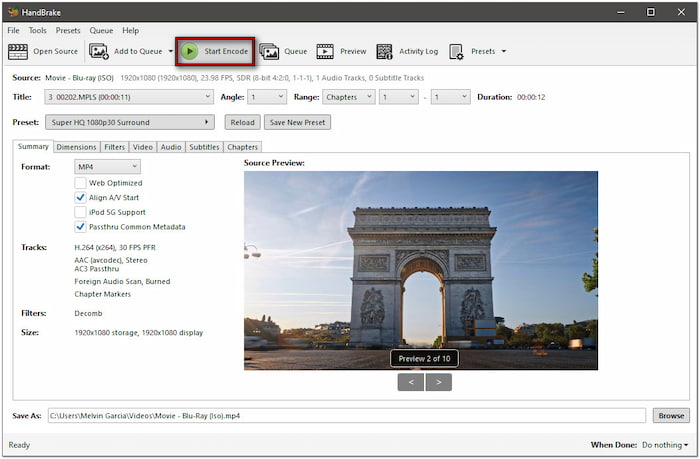
HandBrake è un'opzione potente ma poco pratica per la conversione dei Blu-ray. Poiché non è in grado di decriptare i Blu-ray da solo, è necessario installare un software di terze parti per decriptare il disco. Tuttavia, se si è disposti a eseguire passaggi aggiuntivi, HandBrake offre un sistema di codifica avanzato.
Parte 3. Converti Blu-ray in H264 con Blu-ray Master Free Blu-ray Ripper
Blu-ray Master Ripper Blu-ray gratuito È tra gli strumenti gratuiti più consigliati per la conversione di Blu-ray. È disponibile per il download su Windows 11/10/8 e macOS 10.12 o versioni successive. È progettato per convertire i dischi Blu-ray in oltre 500 formati digitali codificati con codec H.264. Supporta i Blu-ray delle regioni A, B e C e può gestire senza problemi la maggior parte delle protezioni anticopia.
Inoltre, consente di scegliere tra H.264 e H.265 per una compressione e una qualità ottimizzate. Supporta inoltre l'unione di più video in un singolo file o la selezione di titoli specifici per la conversione. Oltre alla sua funzione principale, Blu-ray Master Free Blu-ray Ripper ha un editor video integrato. Offre strumenti essenziali per il ritaglio, il ritaglio, l'aggiunta di effetti video, ecc.
Ecco come convertire Blu-ray in H.264:
Passo 1.Scarica Blu-ray Master Free Blu-ray Ripper dal sito web ufficiale o clicca sul download gratuito qui sotto. Installa il software di ripping Blu-ray e completa l'installazione. Una volta completata, inserisci il disco nel tuo lettore Blu-ray esterno e apri il software.

Download gratuito
Per Windows
Download sicuro
Download gratuito
per macOS
Download sicuro
Passo 2.Clic Carica disco nella sezione in alto a destra per importare il Blu-ray dal disco esterno. Se hai una cartella BDMV nei tuoi file locali, seleziona invece "Carica cartella BD" dal menu a discesa. Il software eseguirà la scansione del disco Blu-ray e visualizzerà tutti i titoli disponibili.

Passaggio 3.Una volta rilevato il Blu-ray, è possibile personalizzare il contenuto prima della conversione. Fare clic su Modificare pulsante per accedere agli strumenti di modifica e utilizzarli per:

Clip: Taglia le scene Blu-ray non necessarie, come titoli di testa, riassunti, trailer, ecc.
Raccolto: Rimuovi i bordi esterni o le barre nere modificando le proporzioni o effettuando un ritaglio libero.
Effetto: Migliora gli effetti video di base, come luminosità, contrasto, tonalità e saturazione.
Filigrana: Aggiungi una filigrana con testo o immagine personalizzata e regolane le dimensioni, lo stile e la posizione.
Audio: Aumentare il volume a 200% per correggere la sezione dei contenuti Blu-ray con scene a basso volume.
Passaggio 4.Fai clic sul menu a discesa Profilo e passa alla categoria Video generale. Seleziona Video MPEG-4 (*.mp4) che utilizza la codifica H.264. Tuttavia, il formato video H.264/MPEG-4 AVC (*.mp4) è il migliore per rip di alta qualità. Se necessario, fare clic su Impostazioni per configurare le impostazioni del profilo.

Nota: Oltre al video MPEG-4 (*.mp4), Blu-ray Master Free Blu-ray Ripper offre altri profili predefiniti. Le opzioni includono video 4K H.264/MPEG-4 AVC (*.mp4), video 4K H.264 TS (*.ts), video 4K H.264 FLV (*.flv) e altro ancora.
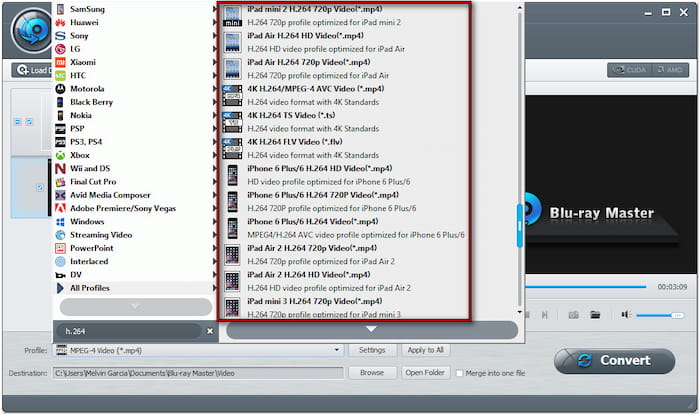
Passaggio 5.Passare al campo Destinazione e fare clic su Sfoglia per impostare la directory di output. Una volta specificato il percorso di destinazione, fare clic su Convertire Per decriptare e copiare il disco Blu-ray. Il software preparerà il disco Blu-ray per la conversione H.264.
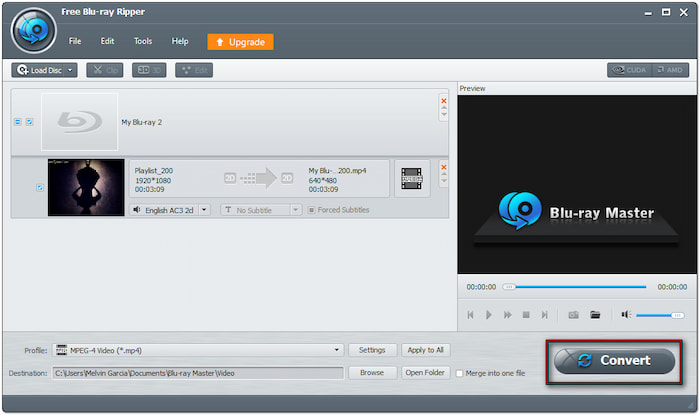
Blu-ray Master Free Blu-ray Ripper è un software altamente riconosciuto per la conversione di dischi Blu-ray. Mantiene la qualità Blu-ray originale anche dopo aver applicato la compressione. È più affidabile perché non impone limiti di durata.
Hai bisogno di un lettore multimediale per i tuoi video codificati in H.264? Esplora i migliori Lettori H.264 Qui.
Avvolgendo
Sapere come convertire Blu-ray in H.264 È essenziale per godersi i film su diversi dispositivi. H.264 garantisce una compressione di alta qualità, rendendo i video più gestibili in termini di dimensioni, pur mantenendo un impatto visivo eccezionale. Sebbene HandBrake offra impostazioni di codifica avanzate, richiede software aggiuntivo per decriptare i Blu-ray protetti. D'altra parte, Blu-ray Master Free Blu-ray Ripper semplifica il processo di conversione grazie al supporto per i dischi criptati. Inoltre, gestisce in modo efficiente i Blu-ray con blocchi regionali e mantiene la qualità video originale.

